找回被关闭的系统还原功能
2017-12-27波波
电脑爱好者 2017年23期
波波
创建还原点是Windows 10系统保护的一个有效方法,但一些优化工具或日常操作可能会在我们不知情的情况下将其关闭。为了避免需要恢复系统时遇到没有备份的窘境,建议经常检查,一旦发现没有开启,可以通过菜单、命令、智能求助等三种途径,找回它。
1. 迂回前进 菜单方式开启法
菜单操作是大多数人惯用的Windows操作方法,那么就让我们先通过菜单操作,迂回前进,找回系统还原功能。
右键单击“开始”按钮,在快捷菜单中选择“系统”一项。在随后开启的“关于”窗口中点击“系统信息”项,进入熟悉的传统系统信息窗口,点击左侧栏中的“系统保护”选项。在“系统属性”窗口中点击“系统保护”选项卡,然后选择要建立还原点的系统所在驱动器,点击“配置”按钮配置系统还原参数(图1)。接下来选中“启用系统保护”选项,然后滑动下方滑块调整还原点占用空间量(图2)。确定之后完成还原点配置。
之后返回到“系统保护”选项卡手动创建还原点,或者由系统按设定计划定期自动创建还原点。
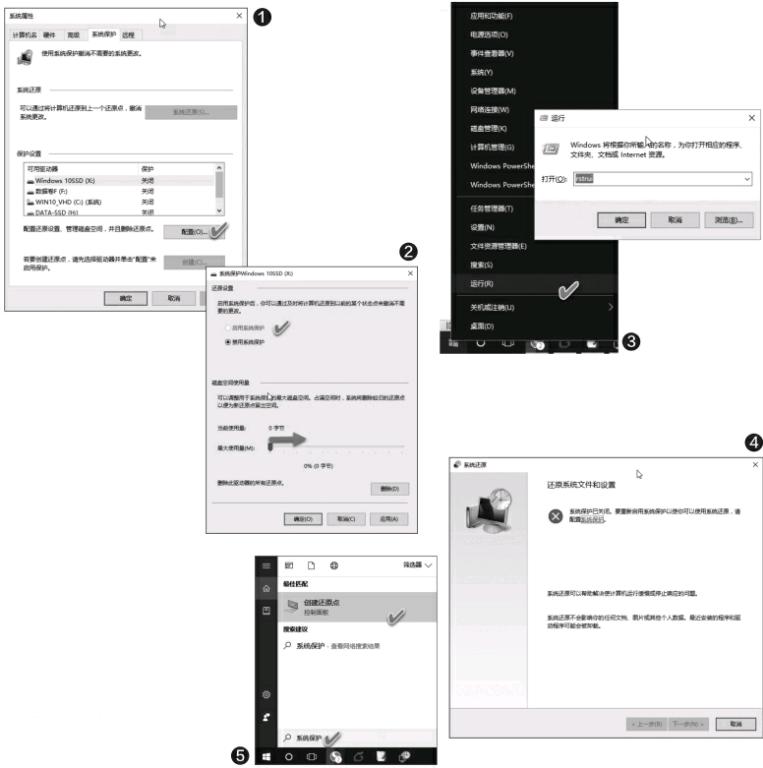
2. 指令直達 内部命令调用法
下达命令是使用Windows的最快捷方法,Windows 10更不例外。右击“开始”按钮并选择“运行”,启动到运行对话框,下达rstrui命令并确定(图3),可看到系统还原窗口出现。但该窗口显示系统还原功能已关闭,点击红叉后的“系统保护”即可开启系统保护,用上述方法创建系统还原点了(图4)。
在Windows 10中还可使用小娜智能求助来找回上述功能。向小娜请求“系统保护”或“系统还原”,她会给出“创建还原点”的筛选结果(图5)。点击即可进入配置和创建系统还原点。
